Pripojenie k smartfónu alebo tabletu
- Príprava smartfónu
- Pripojenie k smartfónu pomocou pripojenia Wi-Fi
- Hlavné funkcie aplikácie Camera Connect
- Udržiavanie pripojenia Wi-Fi s fotoaparátom, keď je vypnutý
- Zrušenie párovania
- Automatický prenos snímok do smartfónu pri snímaní
- Odosielanie snímok z fotoaparátu do smartfónu
Po spárovaní fotoaparátu so smartfónom môžete vykonávať nasledujúce úkony.
- Vytvárať pripojenie Wi-Fi len pomocou smartfónu ();
- Vytvárať pripojene Wi-Fi pomocou fotoaparátu, aj keď je vypnutý ();
- Pridávať do snímok informácie GPS získané pomocou smartfónu ();
- Ovládať fotoaparát na diaľku zo smartfónu ();
Po pripojení fotoaparátu k smartfónu prostredníctvom pripojenia Wi-Fi môžete vykonávať aj nasledujúce úkony.
Poznámka
Príprava smartfónu
Zapnutie funkcií Bluetooth a Wi-Fi na smartfóne
Funkcie Bluetooth a Wi-Fi zapnite na obrazovke nastavení smartfónu. Je potrebné upozorniť, že spárovanie s fotoaparátom nie je možné z obrazovky nastavení pripojenia Bluetooth.
Inštalácia aplikácie Camera Connect v smartfóne
V smartfóne, v ktorom je nainštalovaný operačný systém Android alebo iOS, musí byť nainštalovaná špeciálna aplikácia Camera Connect (bezplatná).
- Používajte najnovšiu verziu operačného systému smartfónu.
- Aplikáciu Camera Connect môžete nainštalovať zo služby Google Play alebo App Store. K službe Google Play alebo App Store môžete získať prístup aj pomocou kódov QR zobrazených pri spárovaní alebo pripojení fotoaparátu prostredníctvom Wi-Fi k smartfónu.
Poznámka
- Informácie o verziách operačných systémov podporovaných aplikáciou Camera Connect nájdete na lokalite na prevzatie aplikácie Camera Connect.
- Po aktualizáciách firmvéru fotoaparátu, aplikácie Camera Connect, alebo systému Android či iOS sa príklady obrazoviek a ďalšie podrobnosti v tejto príručke nemusia zhodovať so skutočnými prvkami používateľského rozhrania.
Pripojenie k smartfónu pomocou pripojenia Wi-Fi
-
-
Vyberte položku [
:
Connect to smartphone(tablet)/
Pripojenie k smartfónu (tabletu)].
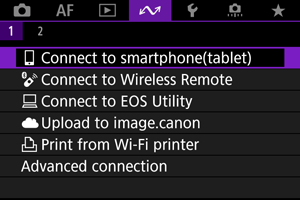
-
Vyberte možnosť [Add a device to connect to/Pridať zariadenie na pripojenie].
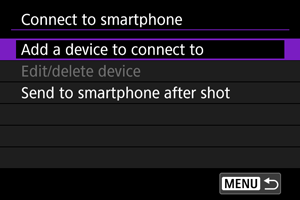
-
Stlačte tlačidlo
.
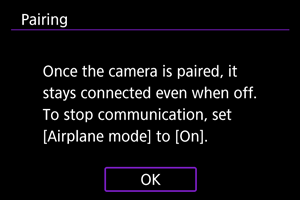
-
Spustite párovanie.
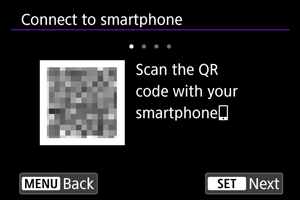
- Párovanie spustíte tlačidlom
.
- Ak aplikácia Camera Connect nie je nainštalovaná, pomocou smartfónu naskenujte kód QR na obrazovke, prejdite do obchodu Google Play alebo App Store, nainštalujte aplikáciu Camera Connect a stlačením tlačidla
spustite párovanie.
- Párovanie spustíte tlačidlom
-
Spustite aplikáciu Camera Connect.
- Podľa pokynov v aplikácii vyberte fotoaparát na spárovanie.
-
Vytvorte pripojenie Bluetooth.
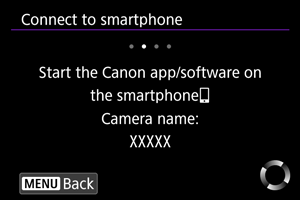
- Keď sa na smartfóne zobrazí správa, použite smartfón podľa pokynov.
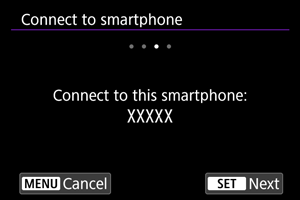
- Stlačte tlačidlo
.
-
Dokončite proces párovania.
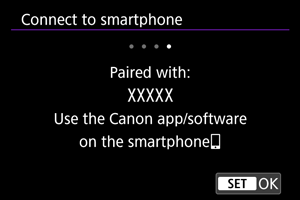
- Párovanie dokončíte tlačidlom
.
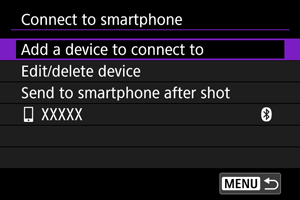
- Zobrazí sa názov pripojeného zariadenia.
- Párovanie dokončíte tlačidlom
Upozornenie
- Fotoaparát nie je možné pripojiť prostredníctvom funkcie Bluetooth k dvom alebo viacerým zariadeniam súčasne. Ak chcete prepnúť na iný smartfón kvôli pripojeniu Bluetooth, pozrite si časť Opätovné pripojenie cez Wi-Fi/Bluetooth.
- Pripojenie Bluetooth spotrebováva energiu batérie aj po aktivovaní funkcie automatického vypnutia fotoaparátu. Preto pri používaní fotoaparátu môže byť kapacita batérie nízka.
- Odstraňovanie problémov s párovaním
- Ak v smartfóne ponecháte záznamy o párovaní s predchádzajúcimi fotoaparátmi, zabránia v spárovaní s týmto fotoaparátom. Skôr než sa pokúsite o opätovné spárovanie, odstráňte z obrazovky nastavení pripojenia Bluetooth smartfónu záznamy o párovaní s predchádzajúcimi fotoaparátmi.
-
Ťuknite na funkciu aplikácie Camera Connect.
- Podrobné informácie o funkciách aplikácie Camera Connect nájdete v časti Hlavné funkcie aplikácie Camera Connect.
-
Ťuknutím na funkciu Camera Connect spustíte pripojenie Wi-Fi.
Keď sa v systéme iOS zobrazí hlásenie na potvrdenie pripojenia fotoaparátu, ťuknite na položku [Connect/Pripojiť].
-
Skontrolujte, či sú zariadenia pripojené cez pripojenie Wi-Fi.
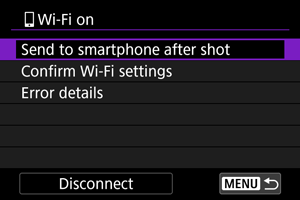
-
Pripojenie Wi-Fi k smartfónu je dokončené.
- Ak chcete ukončiť pripojenie Wi-Fi, vyberte možnosť [Disconnect/Odpojiť] na obrazovke [
Wi-Fi on/Wi-Fi zapnuté].
- Ukončením pripojenia Wi-Fi prepnete fotoaparát na pripojenie Bluetooth.
- Ak sa chcete pripojiť znova, spustite aplikáciu Camera Connect a ťuknite na funkciu, ktorú budete používať.
Obrazovka [ Wi-Fi on/
Wi-Fi on/ Wi-Fi zapnuté]
Wi-Fi zapnuté]
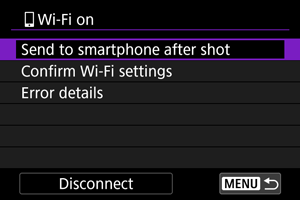
-
Send to smartphone after shot/Po snímaní odoslať do smartfónu
-
Confirm Wi-Fi settings/Potvrdiť Wi-Fi nastavenia
Môžete skontrolovať podrobnosti nastavenia pre pripojenia Wi-Fi.
-
Error details/Podrobnosti o chybe
Po akýchkoľvek chybách pripojenia Wi-Fi môžete skontrolovať podrobnosti o chybe ().
-
Disconnect/Odpojiť
Ukončí pripojenie Wi-Fi.
Hlavné funkcie aplikácie Camera Connect
Images on camera/Snímky vo fotoaparáte
- Snímky možno prehľadávať, odstraňovať alebo hodnotiť.
- Snímky možno ukladať v smartfóne.
- Efekty je možné použiť na snímky RAW, ktoré sa následne uložia do smartfónu vo formáte JPEG ().
Remote live view shooting/Diaľkové fotografovanie so živým náhľadom Live View
- Umožňuje diaľkové fotografovanie pri sledovaní živého obrazu na smartfóne.
Auto transfer/Automatický prenos
Bluetooth remote controller/Diaľkový ovládač Bluetooth
- Umožňuje diaľkové ovládanie fotoaparátu zo smartfónu spárovaného prostredníctvom pripojenia Bluetooth. (Nie je k dispozícii po pripojení pomocou funkcie Wi-Fi.)
- Kým používate funkciu diaľkového ovládača Bluetooth, funkcia Automatické vypnutie sa vypne.
Camera settings/Nastavenia fotoaparátu
- Môžete zmeniť nastavenia fotoaparátu.
Ďalšie funkcie môžete skontrolovať na hlavnej obrazovke aplikácie Camera Connect.
Udržiavanie pripojenia Wi-Fi s fotoaparátom, keď je vypnutý
Aj keď je fotoaparát spárovaný so smartfónom cez Bluetooth a vypínač fotoaparátu nastavený v polohe , môžete smartfón použiť na prehľadávanie snímok na fotoaparáte, či vykonávať iné operácie.
Ak sa nechcete pripojiť k fotoaparátu cez Wi-Fi/Bluetooth, keď je fotoaparát vypnutý, buď nastavte položku [: Airplane mode/
: Režim v lietadle] na možnosť [On/Zap.] alebo nastavte položku [
: Bluetooth settings/
: Nastavenia Bluetooth] na možnosť [Disable/Zakázať].
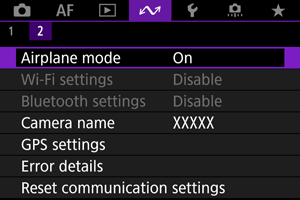
Upozornenie
- Túto funkciu nemožno používať, ak sú nastavenia bezdrôtového pripojenia vynulované alebo sú informácie o pripojení smartfónu vymazané.
Zrušenie párovania
Párovanie môžete zrušiť pomocou smartfónu podľa nasledujúcich krokov.
-
Vyberte položku [
:
Connect to smartphone(tablet)/
Pripojenie k smartfónu (tabletu)].
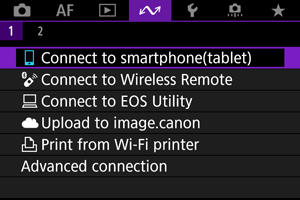
-
Vyberte možnosť [Edit/delete device/Upraviť/odstrániť zariadenie].
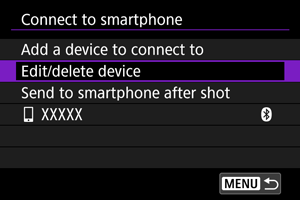
-
Vyberte smartfón, ktorého párovanie chcete zrušiť.
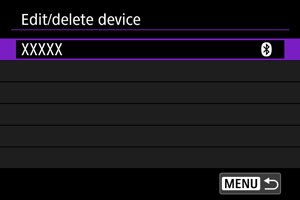
- Smartfóny, ktoré sú práve spárované s fotoaparátom, sú označené znakom [
].
- Smartfóny, ktoré sú práve spárované s fotoaparátom, sú označené znakom [
-
Vyberte možnosť [Delete connection information/Zmazať informácie o pripojení].
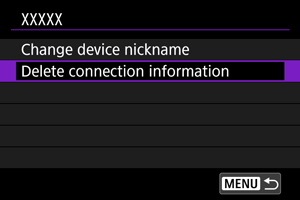
-
Vyberte možnosť [OK].
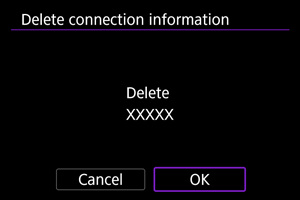
-
V smartfóne vymažte informácie o fotoaparáte.
- V ponuke nastavení Bluetooth v smartfóne vymažte informácie o fotoaparáte, ktoré sú uložené v smartfóne.
Automatický prenos snímok do smartfónu pri snímaní
Snímky sa môžu automaticky odosielať do smartfónu. Pred vykonaním týchto krokov sa uistite, že fotoaparát a smartfón sú pripojené prostredníctvom Wi-Fi.
-
Vyberte položku [
:
Connect to smartphone(tablet)/
Pripojenie k smartfónu (tabletu)].
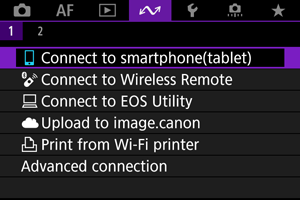
-
Vyberte možnosť [Send to smartphone after shot/Po snímaní odoslať do smartfónu].
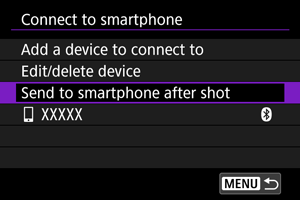
-
Nastavte položku [Auto send/Automatické odoslanie] na možnosť [Enable/Povoliť].
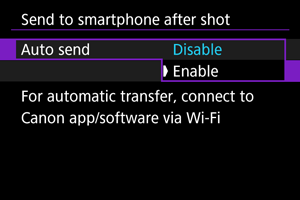
-
Nastavte [Size to send/Veľkosť na odoslanie].
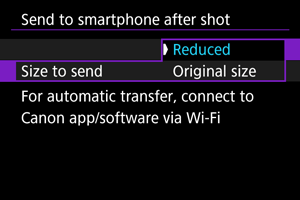
-
Zhotovte snímku.
Odosielanie snímok z fotoaparátu do smartfónu
Pomocou fotoaparátu môžete odosielať snímky do smartfónu pripojeného cez Wi-Fi.
-
Prepnite na prehrávanie.
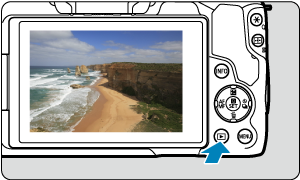
-
Stlačte tlačidlo
.
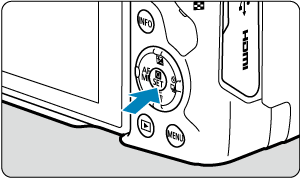
-
Vyberte položku [
Send images to smartphone/Odoslať snímky do smartfónu].
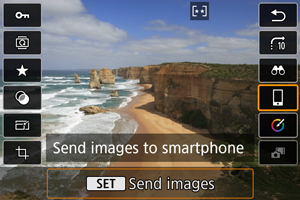
- Ak vykonáte tento krok počas pripojenia cez Bluetooth, zobrazí sa správa so žiadosťou o vytvorenie pripojenia Wi-Fi. Po stlačení tlačidla
sa ťuknutím na funkciu Camera Connect pripojíte cez Wi-Fi, potom začnite znova od kroku č. 1.
- Ak vykonáte tento krok počas pripojenia cez Bluetooth, zobrazí sa správa so žiadosťou o vytvorenie pripojenia Wi-Fi. Po stlačení tlačidla
-
Vyberte možnosti odosielania a odošlite snímky.
(1) Odosielanie jednotlivých snímok
-
Vyberte snímku, ktorú chcete odoslať.

- Pomocou voliča
alebo tlačidiel
vyberte snímku, ktorú chcete odoslať, potom stlačte tlačidlo
.
- Ak chcete vybrať snímku zo zobrazenia registra, stlačte tlačidlo
.
- Pomocou voliča
-
Vyberte možnosť [Send img shown/Odoslať zobrazenú snímku].
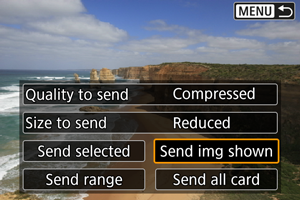
- V položke [Size to send/Veľkosť na odoslanie] môžete vybrať veľkosť odosielania snímok.
- Pri odosielaní videozáznamov môžete kvalitu ich snímok vybrať v položke [Quality to send/Kvalita pre odoslanie].
(2) Odoslanie viacerých vybratých snímok
-
Stlačte tlačidlo
.

-
Vyberte možnosť [Send selected/Odoslať vybraté].
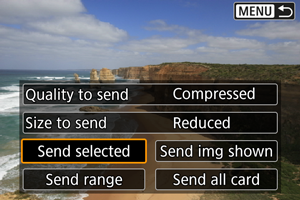
-
Vyberte snímky, ktoré chcete odoslať.
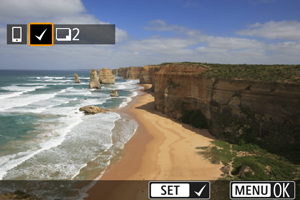
- Pomocou voliča
alebo tlačidiel
vyberte snímku, ktorú chcete odoslať, potom stlačte tlačidlo
.
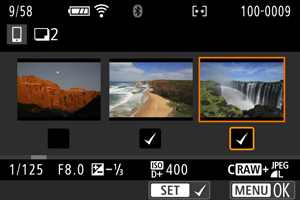
- Pomocou tlačidla
môžete zo zobrazenia s 3 snímkami prepnúť na výber troch snímok. Na zobrazenie jednotlivých snímok sa vrátite stlačením tlačidla
.
-
Po výbere snímok, ktoré chcete odoslať, stlačte tlačidlo
.
Keď sa zobrazí hlásenie, vyberte [OK].
- Pomocou voliča
-
Vyberte možnosť [Size to send/Veľkosť na odoslanie].
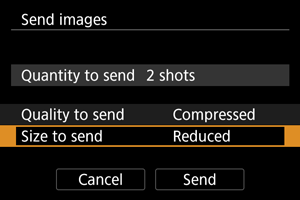
-
Na zobrazenej obrazovke vyberte veľkosť snímky.
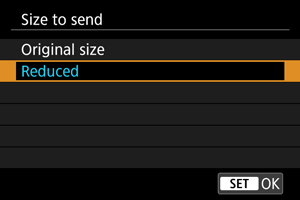
-
Pri odosielaní videozáznamov vyberte kvalitu snímky v položke [Quality to send/Kvalita pre odoslanie].
-
-
Vyberte možnosť [Send/Odoslať].
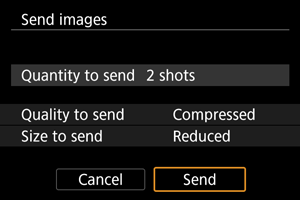
(3) Odoslanie určeného rozsahu snímok
-
Stlačte tlačidlo
.

-
Vyberte možnosť [Send range/Odoslať rozsah].
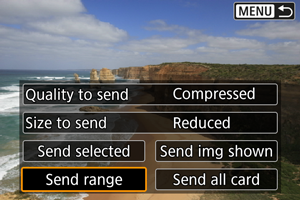
-
Určte rozsah snímok.
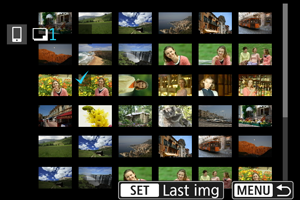
- Vyberte prvú snímku (počiatočný bod).
- Potom vyberte poslednú snímku (koncový bod). Všetky snímky v určenom rozsahu (od prvej snímky po poslednú) budú označené značkou [
].
- Ak chcete zrušiť výber, zopakujte krok č. 3.
- Ak chcete zmeniť počet snímok v zobrazení registra, stlačte tlačidlo
alebo
.
-
Stlačte tlačidlo
.
- Keď sa zobrazí hlásenie, vyberte [OK].
-
Vyberte možnosť [Size to send/Veľkosť na odoslanie].
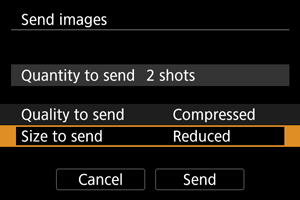
-
Na zobrazenej obrazovke vyberte veľkosť snímky.
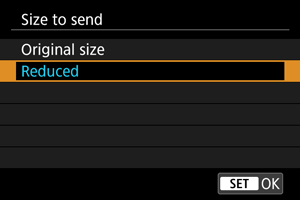
- Pri odosielaní videozáznamov vyberte kvalitu snímky v položke [Quality to send/Kvalita pre odoslanie].
-
-
Vyberte možnosť [Send/Odoslať].
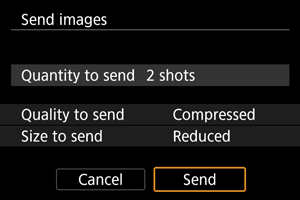
(4) Odoslanie všetkých snímok na karte
-
Stlačte tlačidlo
.

-
Vyberte možnosť [Send all card/Odoslať všetko z karty].
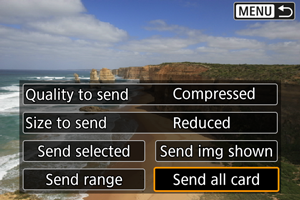
-
Vyberte možnosť [Size to send/Veľkosť na odoslanie].
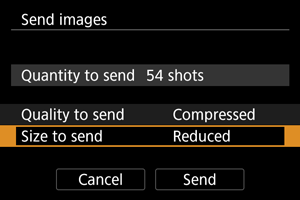
-
Na zobrazenej obrazovke vyberte veľkosť snímky.
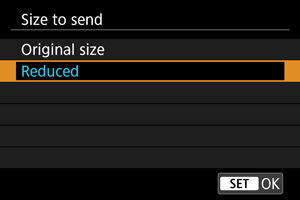
- Pri odosielaní videozáznamov vyberte kvalitu snímky v položke [Quality to send/Kvalita pre odoslanie].
-
-
Vyberte možnosť [Send/Odoslať].
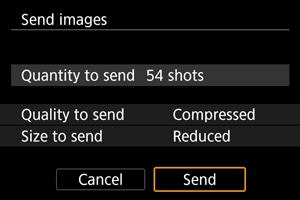
(5) Odoslanie snímok spĺňajúcich podmienky vyhľadávania
Odošlite naraz všetky snímky spĺňajúce podmienky vyhľadávania nastavené v časti [Set image search conditions/Nastaviť podmienky vyhľadávania snímok]. Podrobnosti o téme [Set image search conditions/Nastaviť podmienky vyhľadávania snímok] nájdete v časti Nastavenie podmienok vyhľadávania snímok.
-
Stlačte tlačidlo
.

-
Vyberte možnosť [Send all found/Odoslať všetky nájdené].
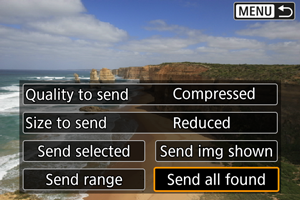
-
Vyberte možnosť [Size to send/Veľkosť na odoslanie].
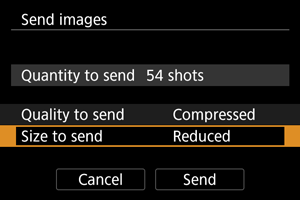
-
Na zobrazenej obrazovke vyberte veľkosť snímky.
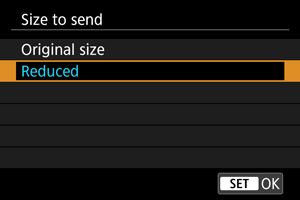
- Pri odosielaní videozáznamov vyberte kvalitu snímky v položke [Quality to send/Kvalita pre odoslanie].
-
-
Vyberte možnosť [Send/Odoslať].
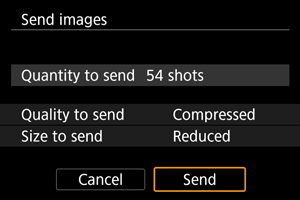
Ukončenie prenosu snímok

Upozornenie
- Počas prenosu snímok nemožno zhotoviť snímku ani vtedy, ak stlačíte tlačidlo spúšte fotoaparátu.
Poznámka
- Prenos snímok môžete zrušiť výberom položky [Cancel/Zrušiť] počas prenosu.
- Naraz môžete vybrať maximálne 999 súborov.
- Po vytvorení pripojenia Wi-Fi sa odporúča zakázať funkciu úspory energie smartfónu.
- Výber zmenšenej veľkosti statických záberov platí pre všetky statické zábery odoslané v danom čase. Všimnite si, že statické zábery s veľkosťou
sa nezmenšia.
- Výber kompresie videozáznamov platí pre všetky videozáznamy odoslané v danom čase. Upozorňujeme, že videozáznamy
a
sa nezmenšia.
- Ak na napájanie fotoaparátu používate batériu, skontrolujte, či je úplne nabitá.